谷歌浏览器开机自启动怎么关闭
谷歌浏览器开机自启动怎么关闭?不少用户非常喜欢使用谷歌浏览器浏览网页,这款浏览器功能十分强大,权限也比其他的浏览器要大,我们可以搜索自己想要的问题,不少用户发现每次电脑开开机之后就会自动启动谷歌浏览器,想要关闭这个设置应该怎么操作呢。本篇文章就给大家带来禁止谷歌浏览器开机自动启动操作流程,大家可以通过这个方法来解决开机自动启动的问题哦。

禁止谷歌浏览器开机自动启动操作流程
1、打开Windows电脑的设置功能(如图所示)。
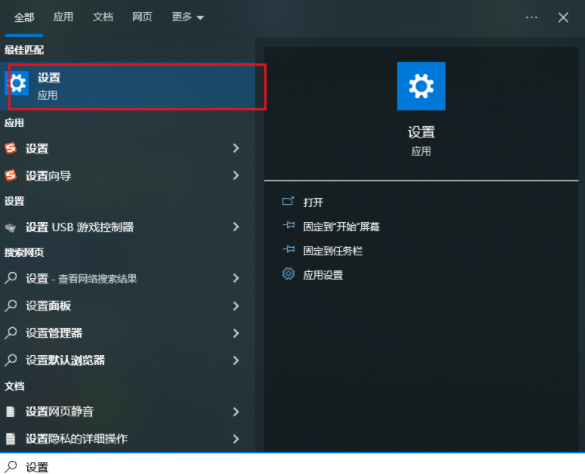
2、在设置中找到账户,并点击(如图所示)。
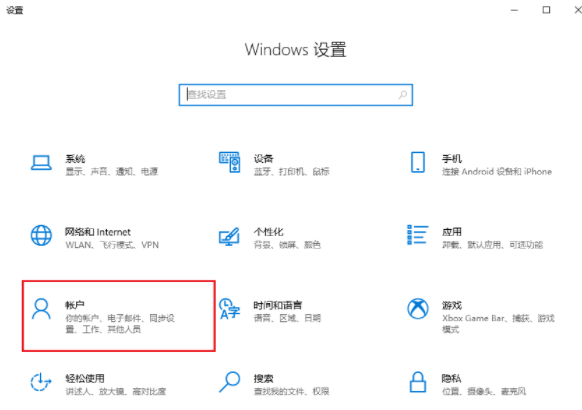
3、在账户菜单界面找到登陆选项(如图所示)。
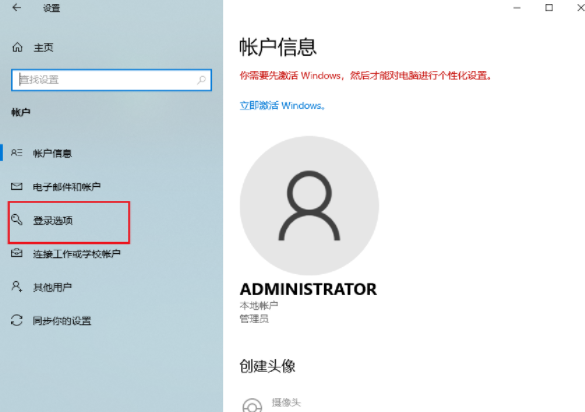
4、关闭此处即可,这样开机的时候就不会自动启动谷歌浏览器(如图所示)。
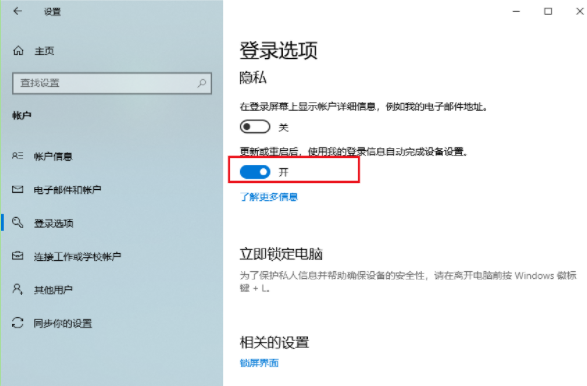
上述就是【谷歌浏览器开机自启动怎么关闭?禁止谷歌浏览器开机自动启动操作流程】的所有内容啦,更多谷歌浏览器相关内容,敬请关注本站!

Chrome浏览器视频会议虚拟背景AI优化设置
Chrome浏览器通过AI优化技术提升视频会议中的虚拟背景效果,提供更加清晰自然的背景处理,提升会议质量。探索谷歌浏览器如何通过智能算法为用户带来沉浸式体验。
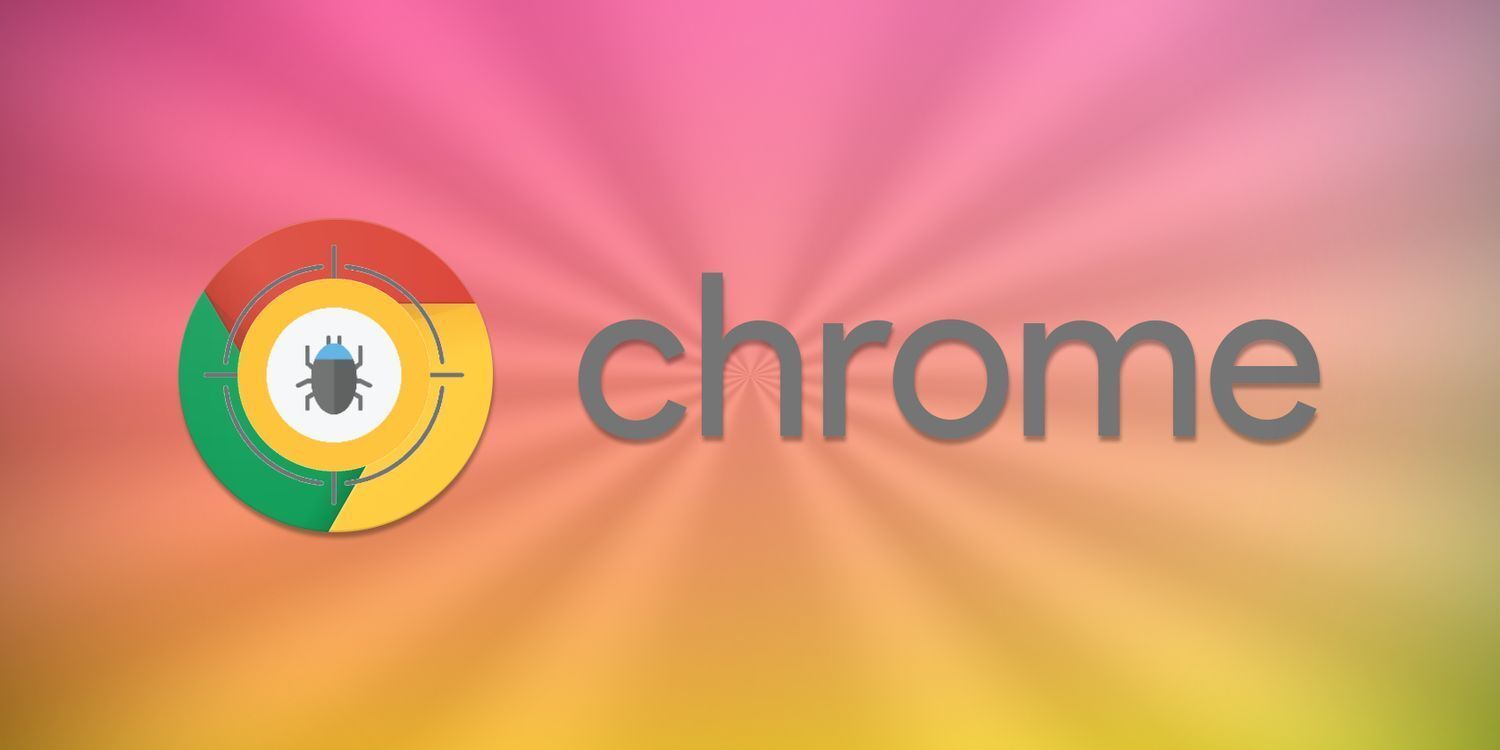
Chrome与火狐哪个浏览器在移动端的表现更流畅
基于主流移动设备实测Chrome与火狐的页面加载速度、手势操作响应度及后台资源管理效率,揭示移动端浏览器的性能优化方向。
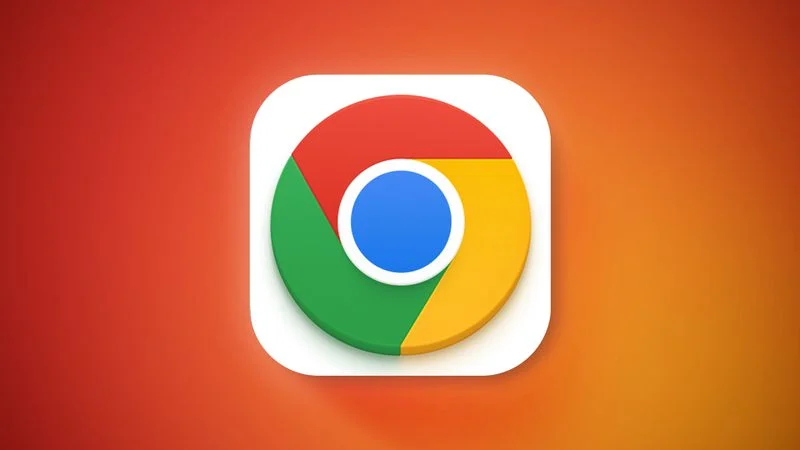
手机谷歌浏览器怎么切换中文
本文为您提供了详细的手机谷歌浏览器切换中文的步骤,帮助用户在安卓设备上轻松更改浏览器语言设置。遵循简单操作,您可以顺利将谷歌浏览器设置为中文界面,提升浏览体验。
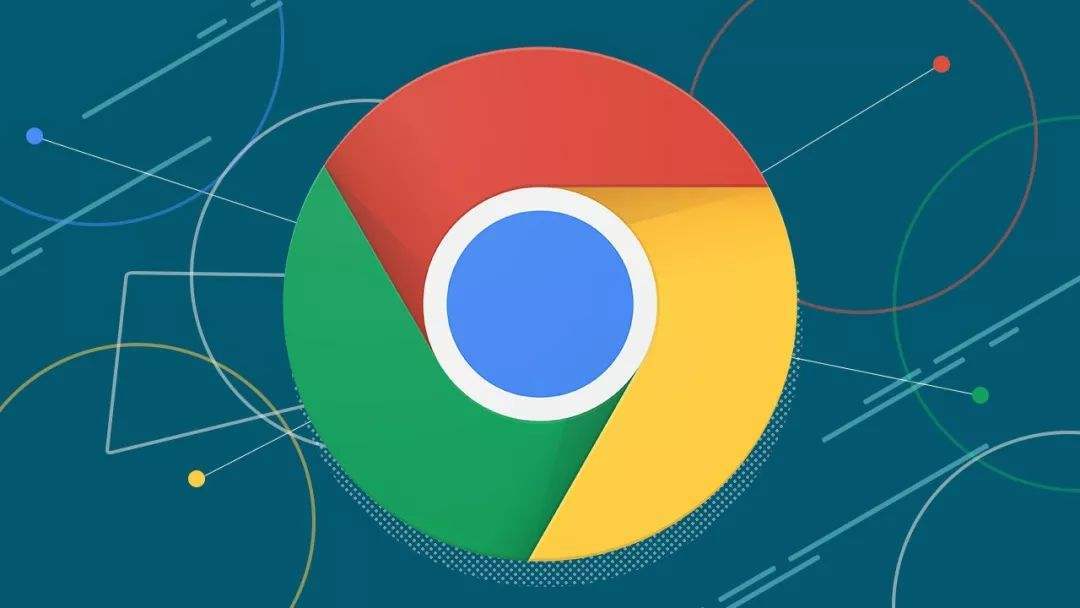
谷歌浏览器怎么导出书签
谷歌浏览器怎么导出书签?在我们使用谷歌浏览器浏览网页时,经常会将一些常用网站或喜欢的网站保存到书签中,方便以后快速访问。

Chrome浏览器如何快速打开最近关闭的窗口
本文将介绍如何在Chrome浏览器中快速打开最近关闭的窗口,帮助用户轻松恢复误关的标签页。通过几个简单步骤,您可以恢复重要网页,提升浏览体验。请继续阅读,了解详细的操作方法。
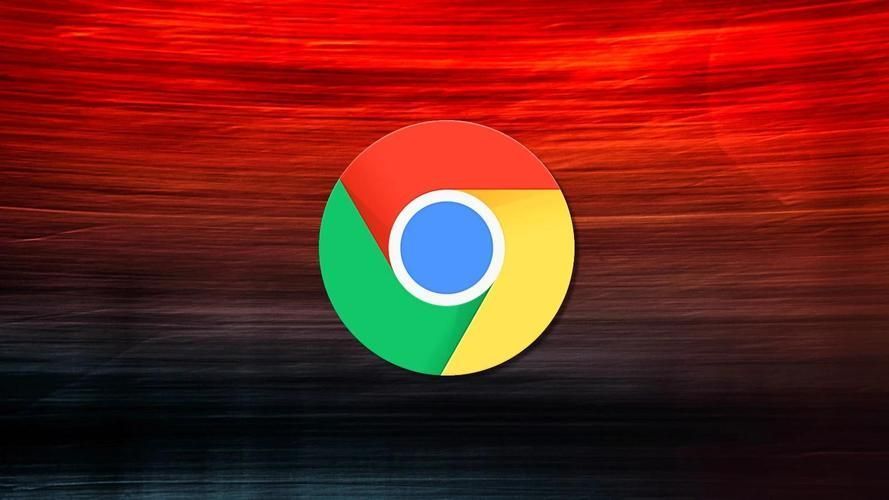
谷歌浏览器如何设置默认主页
本文详细介绍了如何在谷歌浏览器中设置默认主页的步骤,适用于所有平台的用户,包括桌面版和移动版。通过简单的设置,让您的谷歌浏览器打开时自动显示您指定的网页。

谷歌浏览器下载了以后不能用怎么办
我们下载了谷歌浏览器Google Chrome之后,就无法使用了。这是怎么回事,该怎么解决呢?

Ipad能安装Chrome浏览器吗?<安装方法介绍>
Chrome谷歌浏览器是目前使用人数、好评都比较高的一款浏览器了、深受用户的喜爱,追求的是全方位的快速体验,用起来方便,功能也非常强大。

如何安装去广告的chrome浏览器?
如何安装去广告的chrome浏览器?对于浏览器而言,相信大家都用过并相信谷歌浏览器谷歌浏览器是全球都非常受欢迎的浏览器,用户通过使用该浏览器能够体验到极速流畅的浏览体验。

怎么安装不同版本的谷歌浏览器到电脑
你有没有想要知道的谷歌浏览器使用技巧呢呢,你知道谷歌浏览器要怎么在一台电脑上安装多个版本吗?来了解谷歌浏览器在一台电脑上安装多个版本的具体步骤,大家可以学习一下。

win10谷歌浏览器下载文件如何显示“选择文件保存路径”提示?
Google One可以让你更快,超简洁的设计,更方便使用。一般win10正式版都是用Google Chrome下载程序或者游戏提示“选择文件保存路径”,让你选择保存位置。

谷歌浏览器安全检查在哪打开
本篇文章给大家带来开启谷歌浏览器的安全检查功能方法教学,希望能够帮助大家解决问题。

如何禁用谷歌浏览器中的JavaScript?
这篇文章解释了如何在Google Chrome网络浏览器中禁用JavaScript,如果你想阻止你访问的页面上的广告,修复技术问题,或者如果你有安全问题。

谷歌浏览器清理有害软件时禁止发送报告教程分享
默认情况下,google浏览器会自动查找用户电脑上的恶意软件,查找出恶意软件之后除了会清除该软件外,还会向Google发送报告。有一些用户担心隐私安全想要关闭该选项,该如何操作呢?下面一起来看看具体的操作方法吧!希望能对大家有所帮助!

如何保护 Chrome 免受 Meltdown 和 Spectre 漏洞的影响?
您可以保护 Chrome 免受Meltdown 和 Spectre 漏洞的攻击,因为这款浏览器提供了一个选项来保护您的PC免受基于网络的攻击。攻击者使用格式错误的代码来访问密钥和密码等私有数据。

如何在 Chrome 中静音整个网站?
Chrome 现在可让您自动将网站静音,这样您就不必忍受烦人的视频了。这是它的工作原理。

谷歌浏览器进行录音设置怎么弄
谷歌浏览器进行录音设置怎么弄?接下来就让小编给大家带来谷歌浏览器录音设置具体方法介绍,有需要的朋友赶紧来看看吧。

如何在谷歌浏览器中管理您保存的密码?
你有没有忘记密码?当然,我们都有。这就是为什么今天有各种出色的密码管理器可用的原因。但是,除了提供大量出色的扩展程序之外,Google Chrome 浏览器还配备了内置密码管理器,以方便您使用。





